目錄
-
基本定義 - 影片解析度是什麼
-
深入理解影片解析度設定
-
實務操作 - 影片解析度設定與調整
快速了解影片解析度
談到影片畫質,許多人第一直覺會聯想到畫面是否清晰。其實,這背後的關鍵因素正是影片的解析度。
解析度直接影響畫面細節的呈現,同時也牽動檔案大小、匯出所需時間、播放相容性,以及在各種裝置和平台上的觀影體驗。從日常觀看 YouTube 到專業電影製作,選對解析度不僅能提升畫質,更能兼顧效能與使用情境。因此,深入了解影片解析度,是邁向專業剪輯必備的基礎知識。
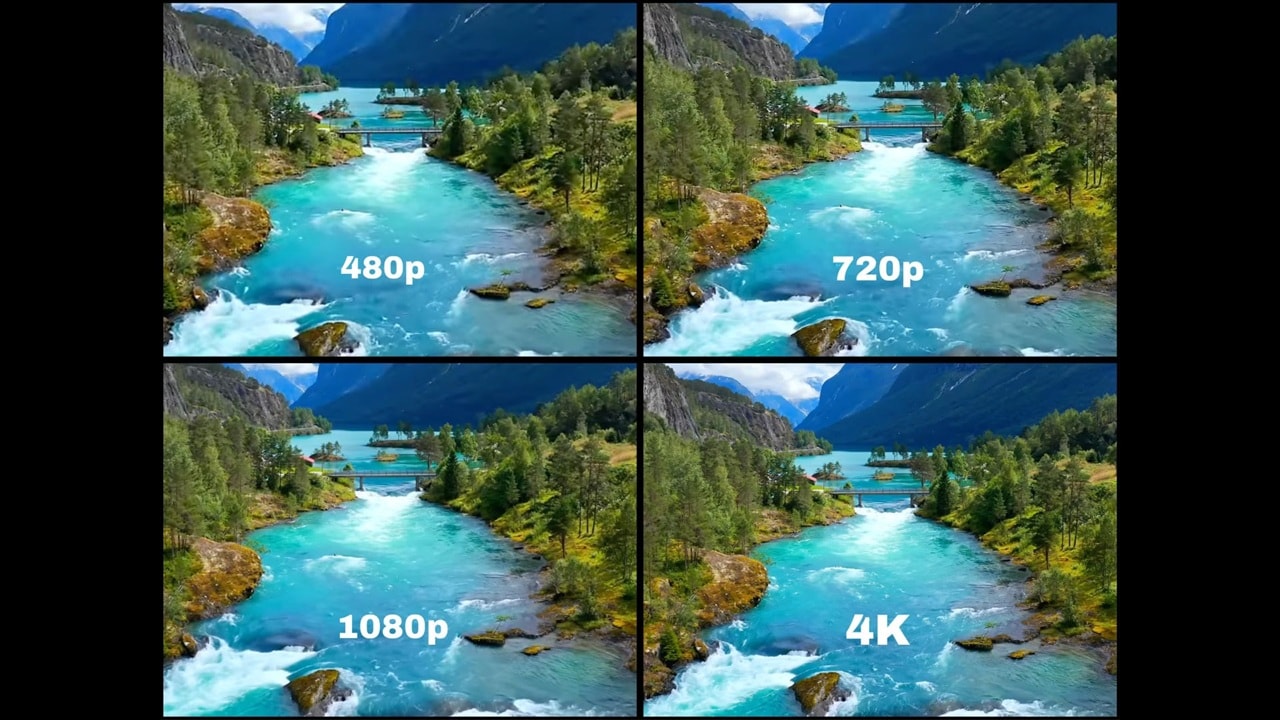
在剪輯實務中,解析度是衡量畫質細膩度的核心指標。解析度越高,畫面使用的像素越多,細節越豐富,視覺效果自然更銳利清晰;相反地,若解析度偏低,在大螢幕播放或放大畫面時,容易出現模糊感或畫質顆粒化的情況。
影片解析度核心要素
深入理解影片解析度設定
影片解析度在專業製作中的關鍵應用
在現代影像製作流程中,選擇合適的解析度與挑選鏡頭、調整燈光同等重要。不同平台、受眾與內容形式對解析度的需求存在顯著差異。舉例來說,專為 Instagram 限時動態打造的影片,其畫面呈現與電影紀錄片大相逕庭,故解析度設定必須精準對應使用場景。
例如,一支解析度僅 480p 的 YouTube 教學影片,往往無法清晰呈現文字說明或介面細節,尤其在科技類教學內容中更為明顯。另一方面,若將直式影片上傳至以橫式畫面為主的平台,則容易出現黑邊或被裁切的問題,影響觀影體驗。
以下為各主流平台的解析度建議與使用說明,供專業創作者參考:
| 平台 | 建議解析度 | 使用建議 |
| YouTube | 1080p(Full HD)或 4K(UHD) | 1080p 為主流標準;針對電影風格或科技類內容,推薦使用 4K 以呈現更細膩畫質。 |
| Instagram 限時動態/Reels | 1080 × 1920(直式 9:16) | 全螢幕直式呈現,最佳化手機觀看體驗。 |
| TikTok | 1080 × 1920(直式 9:16) | 強烈建議採用直式影片,避免黑邊與畫質下降。 |
| Facebook 影片 | 1080p(16:9 或 4:5) | 4:5 直式影片適合行動裝置觀看;16:9 橫式影片則適用於大螢幕播放。 |
| 電視與電影製作 | 4K 以上 | 高解析度確保畫質達電影級水準,並提供更充裕的後製彈性。 |
影片解析度在熱門媒體中的應用範例
以下實際範例顯示,各大影音平台與影視製作單位如何高度重視影片解析度,以提升觀影品質與品牌價值:

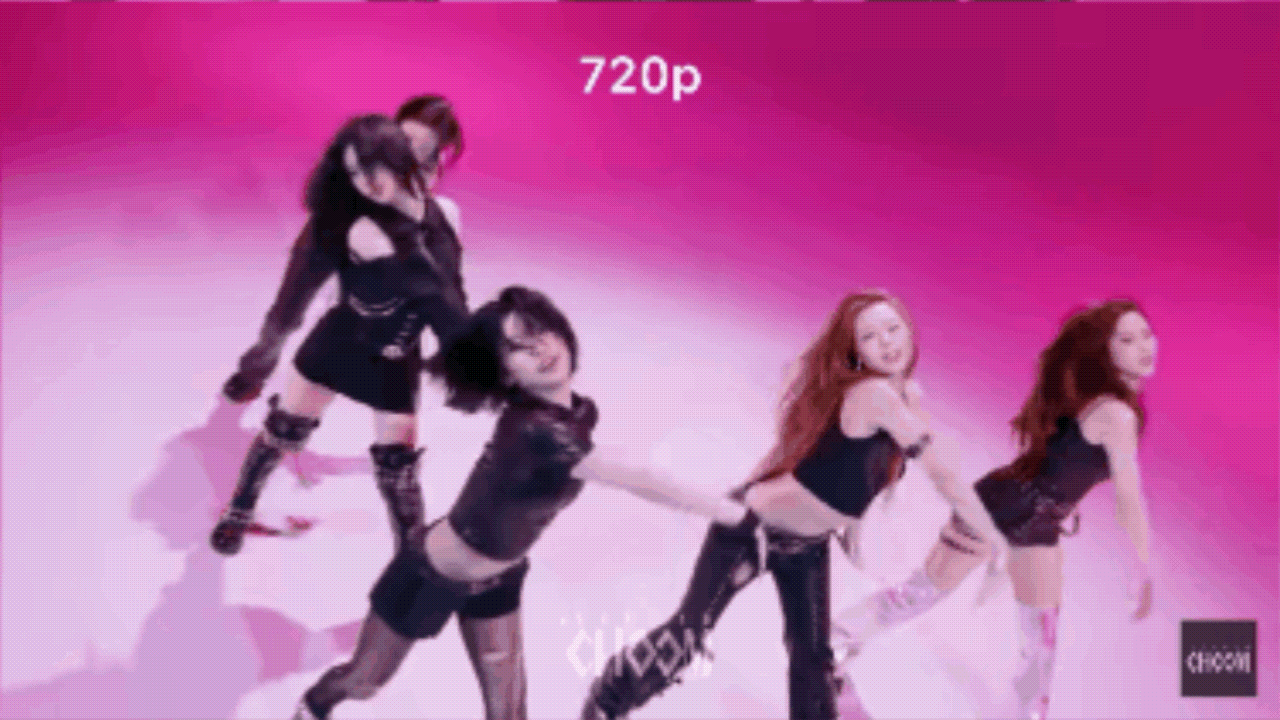
影片解析度的常見錯誤與避免策略
即使是經驗豐富的創作者,有時仍會忽略解析度對影片品質的關鍵影響。以下整理幾項常見錯誤及其對應的解決方案,助你提升作品質感:
以 480p 或 720p 解析度錄製雖適合日常隨拍,但在電視或 YouTube 全螢幕播放時,畫質明顯不足,影響觀看體驗。
若影片用途為 YouTube 上傳、簡報展示或專業場合,建議至少採用 1080p(Full HD)解析度拍攝,以確保畫質清晰銳利。
將 4:3 比例影片上傳至以 16:9 為主的 YouTube 平台,容易產生黑邊或畫面被拉伸失真,影響觀感。
拍攝及匯出前務必確認目標平台的推薦畫面比例。YouTube 建議採用 16:9,Instagram Reels 與 TikTok 則以 9:16 直式比例為佳。
將 720p 影片強制升級匯出為 4K 不但無法提升畫質,反而可能導致畫面模糊、檔案增大,反效果明顯。
建議影片匯出解析度與拍攝時保持一致。若有壓縮需求,可選擇低於拍攝解析度的版本,以加快上傳速度並降低檔案容量。
實務操作 — 影片解析度設定與調整
Wondershare Filmora 提供直覺且高效的剪輯介面,讓你從專案起始即能精準設定影片解析度與畫面比例,確保最終作品符合各大平台的規範與需求。
在匯出階段,Filmora 內建多種解析度預設,幾步驟即可完成最佳畫質選擇。對於社群媒體創作者而言,「自動重構」(Auto Reframe)功能能智慧調整影片比例,如 1:1、4:5、9:16,完美適配 Instagram、Facebook 及其他主打直式影片的平台,提升影片曝光與互動率。
Filmora 高解析度影片匯出流程
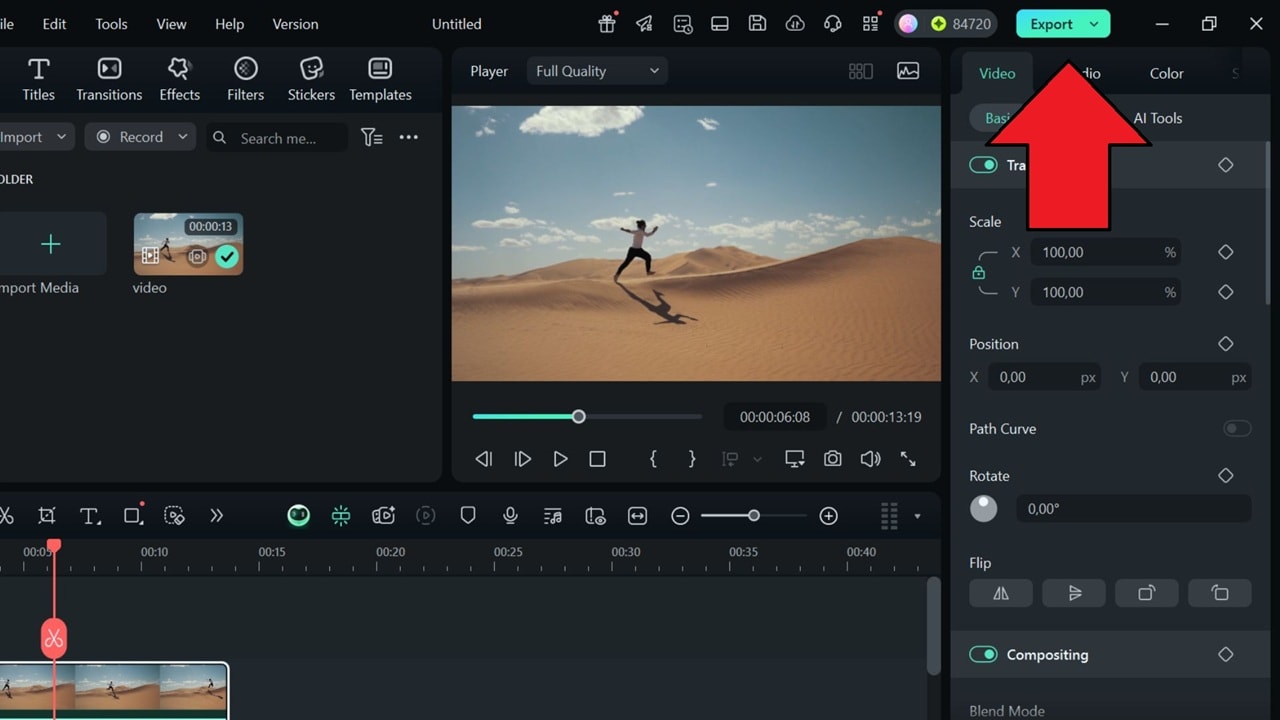
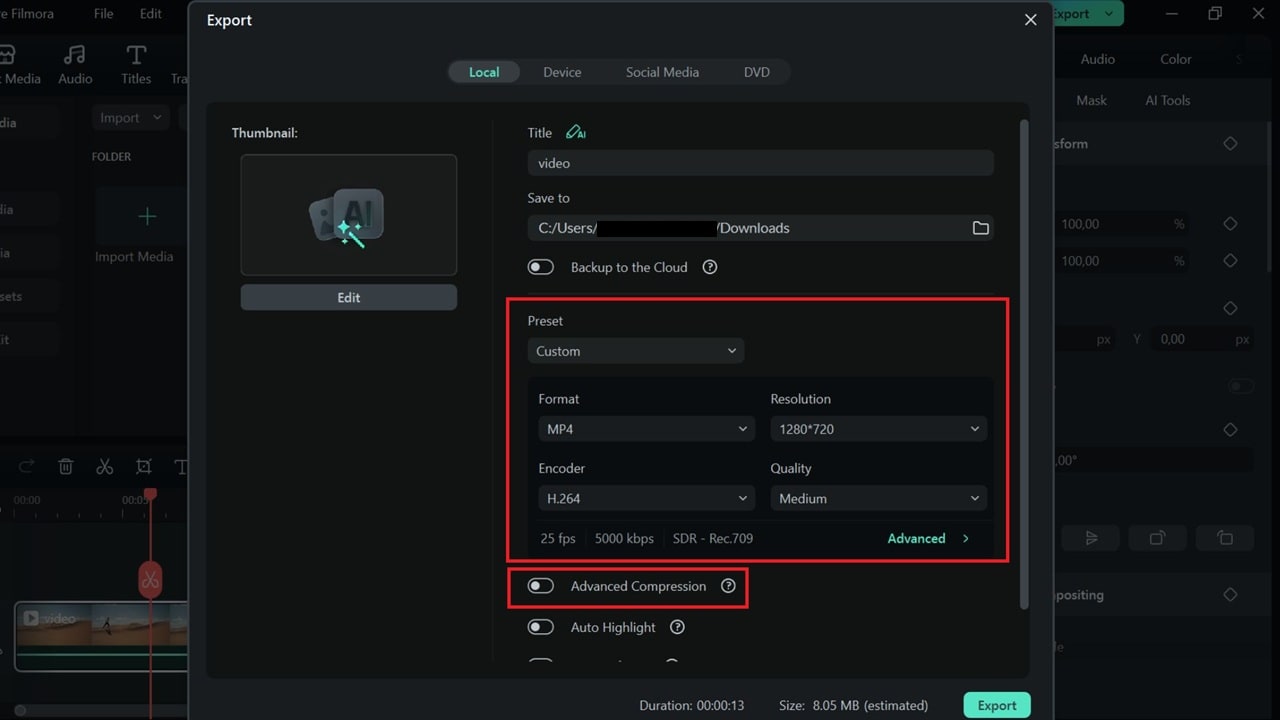
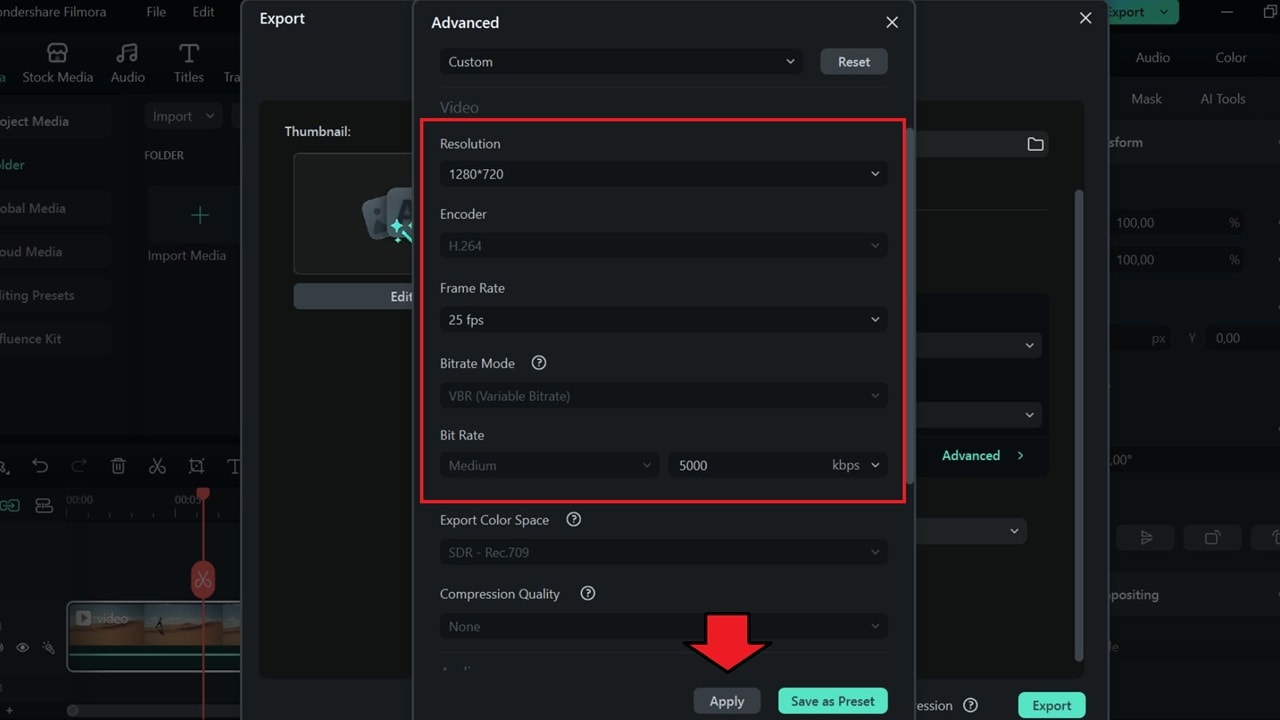
Filmora 影片解析度設定實用技巧
借助自動重構幀比例功能,輕鬆將橫向影片自動轉換成直式格式,系統會智慧將主體置中,節省大量剪輯時間,並保持畫面構圖完整。



